建立材料
托架是由不鏽鋼材料製成。使用 iLogic 指令,我們可以指定完整的材料定義。
- 複製以下文字:
strCmdForNewMaterial = "<NewMaterial Name=""16-25-6 Stainless Steel"" ID=""2"" Type=""0"" IdealisationIDList="""" DENS=""8504.9[kg/m^3]"" GE="""" REFT=""[K]"" EX=""19443000000[Pa]"" GXY="""" NUXY=""0.295"" ALPX=""0.00001692[/K]"" SIGXT=""77221000[Pa]"" SIGXC="""" SIGYLD="""" C="""" KX=""25.85[W/m K]"" FailureTheory_Type=""1"" HasConductivityTable=""0"" HasYoungsModulusTable=""0"" NonLinearType=""0"" SN_B="""" SN_Smu=""[Pa]"" SN_N0="""" SN_KF="""" SN_Be="""" SN_Se=""[Pa]"" EN_SF="""" EN_EF="""" EN_B="""" EN_C="""" HasPPFA=""0""/>"
這些指令等同於透過使用者介面建立材料。
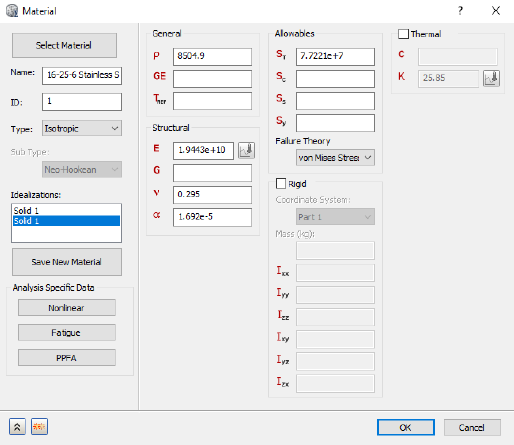
- 在「編輯規則」對話方塊中既有指令的下面貼上文字。
- 按兩次 Enter 或 Return 鍵以向下跳至新行。
建立實體元素物理屬性
對於此模擬,我們將對托架套用實體元素。為了執行此作業,我們將建立新的實體類型物理屬性。
- 複製以下文字:
strCmdForNewIdealization = "<NewIdealization Name=""Solid 1"" ID=""1"" Type=""2"" AddToFEModel=""1"" Color=""11087083"" CoodinateSystemID=""0"" MaterialID=""2"" EntitiesCount=""0""/>"
Type = 2 表示使用實體元素。
這些指令等同於透過使用者介面定義物理屬性。
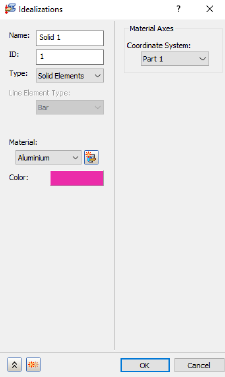
- 在「編輯規則」對話方塊中既有指令的下面貼上文字。
- 按兩次 Enter 或 Return 鍵以向下跳至新行。
建立網格
使用兩個指令定義網格。<MeshModel> 指令定義網格的性質,<GenerateMesh> 指令產生網格。
- 複製以下文字:
strCmdForMeshModel = "<MeshModel AnalysisID=""1"" HasContiniousMeshing=""0"" HasMeshTable=""0"" ElementSize=""0.00507369[m]"" Tolerance=""0.000000101474[m]"" ElementOrder=""3"" HasRefinmentRatio=""1"" RefinmentRatio=""0.6"" MinTriangleAngle=""0.349066[rad]"" MaxTriangleAngle=""0.523599[rad]"" MaxElementGrowthRate=""1.5"" SuppressShortFeature=""0.02"" MinFeatureAngle=""0.0349066[rad]"" HasProjectMidsideNodes=""0""/>" strCmdForMesh = "<GenerateMesh/>"
ElementOrder = 3 表示使用拋物線元素。
這些指令等同於透過使用者介面定義網格性質。
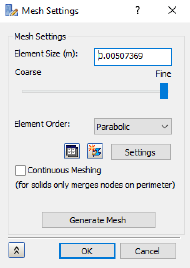
- 在「編輯規則」對話方塊中既有指令的下面貼上文字。
- 按兩次 Enter 或 Return 鍵以向下跳至新行。